aplikasi perekam video call skype di smartphone Android – dengan fasilitas dan infrakstruktur jaringan telekomunikasi yang semakin canggih menjadikan kecepatan akses internet pun semakin cepat ini berdampak pada semakin banyaknya pengguna layanan streaming videocall untuk berkomunikasi seperti menggunakan aplikasi ketiga via skype, LINE,WA ataupun Wechat dll dengan videocall pengguna dimanjakan dengan bisa secara live bertatap muka dengan lawan bicara anda. nah untuk lebih memanjakan penggunanya agar tidak kehilangan moment berharga dengan menyimpan rekaman komunikasi videocallnya ini, smartphone android menyediakan aplikasi yang mampu merekam video call anda dengan aplikasi tambahan ini anda bisa menjadikan rekaman video call anda koleksi video pribadi maupun hal lainnya, nah jika anda seringkali menggunakan videocall tidak ada salahnya anda memasang salah satu aplikasi tambahan dibawah ini yang akan kita ulas secara lengkap satu persatu.
- Aplikasi SCR Screen Recorder Free
dengan menggunakan aplikasi ini berguna untuk anda yang ingin merekam aktifitas videocall anda ketika melakukan panggilan videocall serta tak hanya itu saja aplikasi SCR Screen Recorder Free juga bisa merekam semua aktifitas yang dilakukan di smartphone android anda.cara penggunaannya pun mudah sekali anda tinggal mengaktifkannya saja tanpa perlu menyetting pengaturan yang terlalu rumit sebelum anda mulai melakukan panggilan via Skype LINE atau aplikasi lainnya dan aplikasi SCR screen recorder akan merekam semua aktifitas video call maupun yang lainnya, mudah bukan.menariknya SCR android screen recorder pun mampu merekam aktifitas anda ketika bermain game. Dan aplikasi ini aktif secara background agar penggunanya tak terganggu dengan notifikasi dari aplikasi ini. dan aplikasi ini bisa dijalankan dengan syarat smartphone android anda sudah dalam keadaan root.
BACA Juga:
- Aplikasi AZ Screen Recorder
nah jika aplikasi diatas hanya bisa digunakan untuk smartphone android yang sudah diroot lain halnya dengan aplikasi ini yang memberikan kemudahan pada penggunanya dengan tetap bisa menikmati fiturnya meskipun smartphone anda dalam keadaan belum di root.yaitu dengan aplikasi AZ screen recorder yang mampu merekam aktifitas pada smartphone android anda hanya dengan menekan icon berwarna merah sebelum anda mulai merekam aktifitas videocall dan mode perekaman akan aktif dengan sendirinya dan seperti aplikasi yang lain AZ screen Recorder pun mampu merekam aktifitas lain di smartphone android anda seperti bermain game dan aplikasi lainnya. Dan yang paling menarik AZ screen Recorder tidak membatasi durasi rekaman pada smartphone android anda jadi anda takperlu khawatir, satu hal lagi aplikasi AZ screen recorder ini mampu berjalan di smartphone yang belum diroot maupun sudah di root.
Nah jika dengan aplikasi android diatas masih belum cukup atau mungkin anda sering juga melakukan videocall dengan menggunakan laptop via aplikasi skype ataupun lainnya, nah disini pun kita akan memberikan informasi aplikasi yang recomended untuk merekam aktifitas video call anda di laptop kesayangan dengan aplikasi ini
- Talk helper
Dengan aplikasi talk helper ini memungkinkan anda untuk merekam videocall yang anda lakukan via laptop/PC serta mampu merekam kualitas video dengan sangat tinggi. Fitur fitur yang disediakan talk helper cukup mudah dan simple yang akan secara otomatid merekam aktifitas video call maupun audio call, hanya saja aplikasi ini membutuhkan kuota internet yang lumayan besar sehingga jika kuota internet anda pas pasan atau sedikit ada baiknya untuk tidak mengaktifkannya karena aplikasi ini lumayan menyedot kuota data anda.
BACA Juga:
Nah jika aplikasi atau software talkhelper masih belum cocok masih ada beberapa software dengan kemampuan yang sama seperti talkhelper yaitu Skype auto recorder atau Graph toolbar dll nah untuk aplikasi lainnya ini saya belum mencobanya, ada baiknya anda coba hingga salah satunya cocok dengan kebutuhan anda.
Nah demikian tips atau cara merekam video call (skype, LINE, wechat) dengan cara sederhana diatas yakni dengan aplikasi tambahan pada smartphone android maupun laptop anda, semoga tips kali ini bermanfaat untuk anda, untuk tips yang lainnya bisa anda lihat di artikel lain pada website ini..semoga bermanfaat.




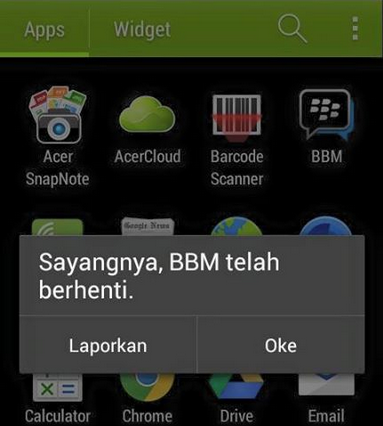
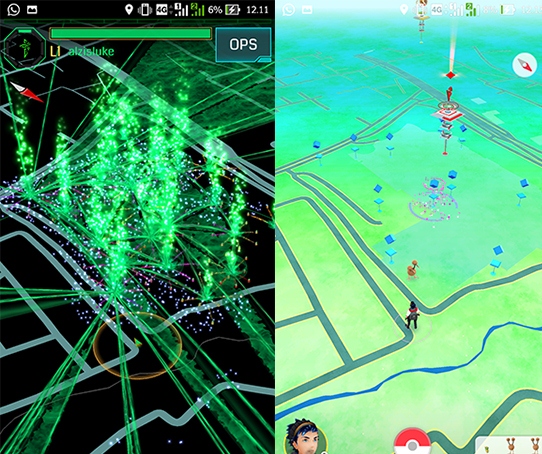




Leave a Reply